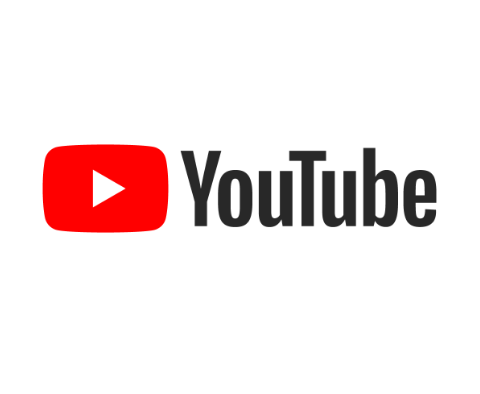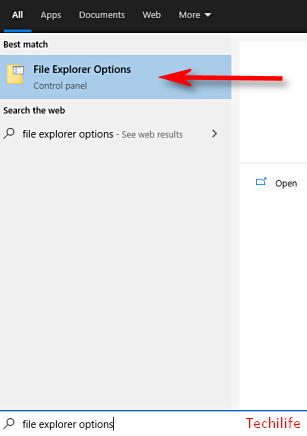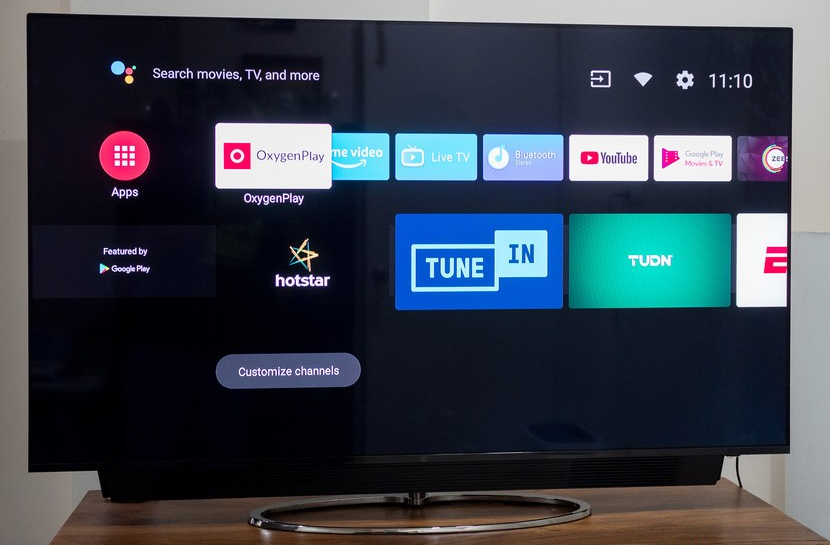Jak zapnout seznam odstranění upozornění na Adblock
Všichni můžeme souhlasit s tím, že reklamy jsou poněkud otravné a většinu času nám stojí v cestě používání internetu. Z tohoto důvodu se mnoho uživatelů rozhodlo pro nástroje třetích stran, jak se těchto reklam zbavit. Jedna z těchto aplikací se nazývá Adblock. Pokud jste zmateni celou myšlenkou Adblocku, pak Seznam odstranění varování Adblock, nebo také jak můžete umožnit jste na správném místě! V tomto článku budeme hovořit o tom, jak povolit seznam pro odstranění varování Adblock. Pojďme začít!
Adblock Plus je ve skutečnosti populární plugin pro filtrování reklam Firefox a Google Chrome také. Kdykoli je plugin nainstalován, automaticky přidá Seznam odstranění varování Adblock možnost na kartě Filtrovat seznamy, není však ve výchozím nastavení povolena.
Než si promluvíme o seznamu varování Adblock, pojďme nejprve, pochopte, co je Adblock a jak to vlastně funguje.
Co je Adblock Plus?
Adblock Plus je mezi uživateli velmi oblíbený, protože filtruje reklamy z webových stránek a je k dispozici také pro populární webové prohlížeče. Šetří také šířku pásma, protože reklamy, které blokuje, se ve skutečnosti nestáhnou. Můžete jej také přidat jako plugin pro Firefox i Google Chrome. Také vám blokuje reklamy, takže ve skutečnosti nemusíte narazit na otravné reklamy.
Filtruje také obsah, který se zobrazuje ve formě reklam. To je opravdu užitečné, protože jsme schopni zablokovat zobrazování jakýchkoli nevhodných reklam na našich obrazovkách, kdykoli vstoupíme na jakýkoli web.
Další výhodou používání Adblock Plus je to, že blokováním stahování obsahu reklamy šetří velkou šířku pásma internetu.
proč se můj ipod nezobrazuje v itunes?
Filtry Adblock Plus jsou stejně jako antivirové definice, které obsahují také názvy webů, webových stránek, obrázků, skriptů. Ve skutečnosti bude ve vašem prohlížeči blokováno otevření. Můžete také přidat tolik seznamů Adblock Plus, kolik chcete, a dokonce vytvořit vlastní filtry pomocí regulárního výrazu. Každý seznam může mít jiný účel a blokovat různé druhy reklam. Existují některé přijatelné reklamy, které jsou skupinové jako nerušivé a také nebudou blokovány. To také pomáhá odfiltrovat reklamy ze stránek sociálních médií.
Co je seznam odstranění varování Adblock?
Když je rozšíření Adblock zapnuto a navštěvujeme některé weby, které obsahují reklamy. Tento web nás poté upozorní, že používáme Adblock, a abychom mohli na webu pokračovat, musíme vypnout naše rozšíření AdBlock. Weby téže detekují rozšíření Adblock a také nás žádají o jeho vypnutí.
To vlastně kazí celý koncept používání Adblocku, protože stále dostáváme bombardování těmito varováními AdBlocku. Adblock Plus nám však poskytl řešení, které nám také pomáhá blokovat tato varování. Abychom se těchto varování zbavili, dává nám AdBlock Seznam odstranění varování Adblock který zastaví zobrazování těchto varování, kdykoli skutečně navštívíte web.

Seznam pro odstranění varování Adblock je seznam proti Adblocku, který odstraní varování Adblock. Pokud se chcete zbavit těchto nepříjemných varování AdBlock. Pak vše, co musíte udělat, je zapnout v jeho nastavení funkci Seznam varování Adblock.
Poznámka: Pokud povolíte Seznam odstranění varování Adblock funkce, kterou možná nebudete mít přístup na některé z webových stránek. Takže nepanikařte, pouze vypněte tuto možnost a po použití této webové stránky ji znovu zapněte. Toto je ve skutečnosti vzácný případ, ale někdy k němu dochází.
Jak zapnout seznam odstranění upozornění na Adblock
Tyto kroky v zásadě předpokládají, že již Adblock Plus máte, a stačí je zapnout. Zapnutí Seznam odstranění varování Adblock je opravdu snadné. Pojďme se podívat na kroky k tomu:
- Ve webovém prohlížeči přejděte na ikonu Nastavení
- Nalézt Rozšíření a potom na něj klepněte
- Klepněte na Možnosti
- Vybrat Možnosti Adblock Plus
- Najít Seznam odstranění varování Adblock Volba
- Poté klepněte na Umožnit

To je ono! Když to uděláte, Seznam odstranění varování Adblock by se mělo zapnout a budete mít přístup k webům anti-Adblock, aniž byste se museli starat o reklamy!
Varování Adblock URL pro odebrání seznamu pro přidání do seznamu filtrů
Pokud zde není seznam filtrů pro odstranění varování Adblock, můžete jej snadno přidat podle následujících jednoduchých kroků:
- Přejděte na Možnosti Adblock Plus -> Pokročilé.
- V části Seznamy filtrů klikněte na + PŘIDAT NOVÝ SEZNAM FILTRŮ knoflík.
- Pak přidejte následující adresu URL
https://easylist-downloads.adblockplus.org/antiadblockfilters.txt - Klepněte na PŘIDAT SEZNAM FILTRŮ knoflík
Závěr
Dobře, to bylo všechno, lidi! Doufám, že se vám tento článek líbí, a také vám pomůže. Dejte nám o tom zpětnou vazbu. Také pokud máte další dotazy a problémy týkající se tohoto článku. Pak nám dejte vědět v sekci komentáře níže. Brzy se vám ozveme.
Měj krásný zbytek dne!
root galaxie s7 nugát
Viz také: Nejlepší způsoby, jak zvýšit hlasitost reproduktorů v systému Windows 10